
웹 브라우징은 많은 스마트 폰 소유자가 매일하는 일이며 많은 옵션이나 모바일 브라우저가 즉시 제공됩니다. 갤럭시 S5는 가장 빠른 스마트 폰 중 하나이지만, 항상 경험을 향상 시키거나 빠르게 할 수있는 방법이 있습니다.
Galaxy S5에서 Google 크롬, Firefox, Dolphin Browser 또는 주식 인터넷 웹 브라우저를 수동으로 열지 않아도되는 사용자에게는 빠른 작업을위한 몇 가지 지름길과 팁이 있습니다. 이상하게도 우리는이 질문을 자주 듣습니다. 아래에서 좋아하는 사이트의 북마크를 만들고이를 홈 화면에 추가하는 간단한 작업에 대해 설명합니다.
읽기 : 안드로이드 웹 브라우징 속도를 높이는 방법
앱을 실행하기 위해 아이콘을 두드리는 것과 마찬가지로 즐겨 찾는 웹 사이트의 북마크를 홈 화면에 추가하면 모든 웹 사이트가 단 한 번의 탭에서 사라집니다. Chrome을 실행하고 최신 모바일 뉴스를 직접 GottaBeMobile.com에 입력하는 대신 사이트 자체의 지름길을 만들면 어떻습니까? Galaxy S5 홈 화면에 북마크를 추가하는 방법을 배우려면 계속 읽으십시오.

특정 사이트에 북마크를 지정하는 것이 웹 검색을 더 쉽게 해주는 한 가지 방법이지만 Galaxy S5 홈 화면에서 바로 브라우저를 열고 즐겨 찾는 사이트로 바로 연결하는 아이콘을 만들면 바로 여기에 귀하를 소개합니다.
열광적 인 또는 오랜 시간 스마트 폰 소유자는 수년 동안 이런 작은 트릭을 해왔지만 일반 사용자 또는 처음 구매자는 웹 사이트를 훨씬 쉽게 탐색 할 수 있으므로이 빠른 속임수를 좋아할 것입니다. Google 크롬 또는 주식 Galaxy S5 브라우저를 사용하여 즉시 액세스 할 수있는 바로 가기로 즐겨 찾는 웹 사이트의 홈 화면에 아이콘을 즉시 추가 할 수 있습니다.
Galaxy S5에 내장 된 "인터넷"앱의 팬이 아니라면 여러 브라우저에서 매우 간단하고 거의 동일한 단계입니다. 이렇게 너 자신 그것을하는 방법 여기있다.
명령
삼성 갤럭시 S5의이 바로 가기와 트릭은 몇 초 밖에 걸리지 않으며 매우 간단합니다. 내 홈 화면에 여러 개의 바로 가기가 추가되어 있으며이 단계를 사용하여 동일한 작업을 수행하려고합니다.
갤럭시 S5의 스톡 웹 브라우저는 간단히 "인터넷"이라고 불리며, 크롬이나 인터넷 익스플로러와 같은 삼성의 자체 웹 브라우저이다. 주식 인터넷 응용 프로그램을 사용하는 동안 웹 사이트 이름을 입력하는 주소 표시 줄을 밝히기 위해 간단히 끌어 내려 화면 맨 오른쪽의 세 점을 누릅니다. 이것은 몇 가지 옵션을 나타 내기 위해 팝하는 메뉴 버튼입니다. 간단히 "홈 화면에 바로 가기 추가"를 탭하면 완료됩니다.
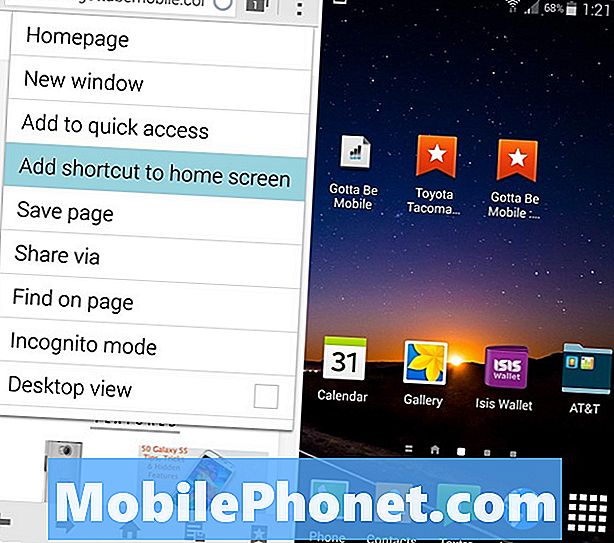
홈 화면에 바로 가기 추가를 누르면보고 있던 정확한 페이지가 이제 스마트 폰에 추가됩니다. homscreens를 뒤집고있는 동안 새로 만든 (그리고 부드러운) 아이콘을 탭하면 인터넷 응용 프로그램이 열리고 즉시 해당 웹 사이트로 이동합니다. 너 모두 준비 됐어.
또는 이와 동일한 프로세스가 대부분의 Android 소유자가 사용하는 Google의 Chrome 브라우저에서 매우 쉽습니다. 삼성의 스톡 옵션보다 Chrome을 다운로드하려면 Google Play 스토어로 이동하세요. 아래 그림과 같이 동일한 3 도트 설정 아이콘을 누른 다음 "홈 화면에 추가"를 시작하여 바로 가기의 이름을 지정할 수있는 옵션을 제공합니다. 완료되면 "추가"를 탭하면 즉시 사용할 수 있도록 홈 화면에 표시됩니다. 이 아이콘은 주식 브라우저보다 Chrome에서 약간 다르지만 둘 다 동일하게 작동합니다.
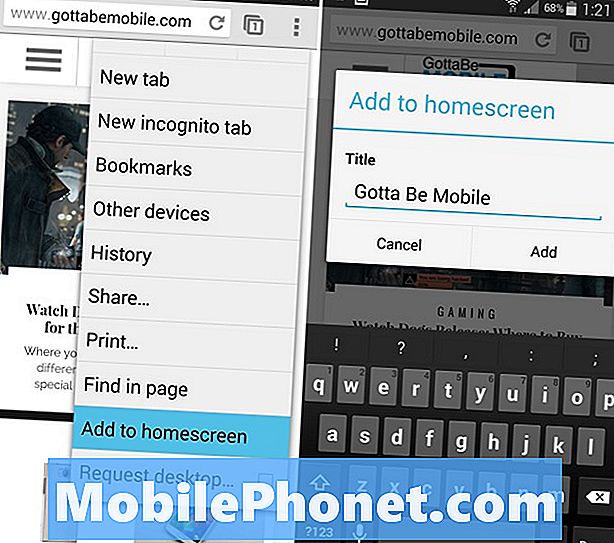
일부 스마트 폰 제조업체는 사용자가 옵션 창에 대해 홈 화면을 길게 누를 수도 있습니다. 여기에 위젯과 "홈 화면에 추가"옵션이있어 이미 저장된 북마크를 추가 할 수 있지만 위의 지침은 Galaxy 장치에만 해당되며 더 쉽습니다.
위에 설명 된 Google의 단계는 주식 인터넷 앱을 사용하는 모든 Galaxy 기기에서 동일하며 Google 크롬 웹 브라우저를 사용하는 모든 Android 기기에서 작동합니다.
읽기 : Galaxy S5에서 개발자 옵션을 사용하는 방법
삼성 갤럭시 S5는 현재 사용할 수있는 가장 강력한 스마트 폰 중 하나입니다. 여러 작업을 쉽게 처리 할 수 있으며 매우 빠르고 쉽게 응용 프로그램을 시작할 수 있지만 위와 같은 팁은 항상 환영합니다. 특정 작업 수행에 대해 항상 질문을 받고 있으며 홈페이지에 책갈피를 추가하는 것은 많은 것 중 하나입니다.
삼성 갤럭시 S5 사용에 대한 자세한 내용과 팁은 50 가지 팁, 트릭 및 숨겨진 기능을 확인하십시오.


